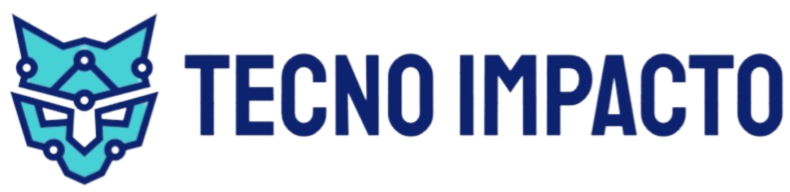La conectividad de dispositivos adicionales a un Smart TV ha revolucionado la forma en que interactuamos con nuestros sistemas de entretenimiento. Uno de los dispositivos más populares en este contexto es el teclado mecánico inalámbrico. Este artículo aclara si es posible conectar un teclado mecánico inalámbrico a un Smart TV, los beneficios de hacerlo y una guía paso a paso para lograrlo.
| Características | Detalles |
|---|---|
| Tipo de conexión | Inalámbrica (Bluetooth, USB) |
| Compatibilidad | Varía según el modelo de TV |
| Ventajas | Comodidad, rapidez, funcionalidades adicionales |
¿Por qué querrías conectar un teclado mecánico a tu Smart TV?
Conectar un teclado mecánico a tu Smart TV puede facilitar enormemente la navegación por las aplicaciones, la búsqueda de contenidos y la escritura de textos. A continuación, se detallan algunas de las razones por las que podrías considerar esta opción:
- Navegación eficiente: Los teclados mecánicos permiten una navegación mucho más rápida que utilizar el control remoto.
- Escritura cómoda: Si disfrutas del chat en aplicaciones o la búsqueda de información, escribir en una pantalla táctil o con un control remoto puede ser tedioso.
- Respuesta rápida: Los teclados mecánicos son conocidos por su capacidad de respuesta, lo que los hace ideales para jugar o para tareas que requieren rapidez.
Compatibilidad entre teclados mecánicos y Smart TVs
No todos los Smart TVs tienen la misma capacidad para conectar dispositivos externos. Antes de proceder, es importante verificar algunos aspectos de compatibilidad:
Tipos de conexión
Los teclados mecánicos pueden conectarse a través de:
- Bluetooth: Si tu Smart TV tiene capacidad Bluetooth, puedes conectar el teclado de manera inalámbrica.
- USB: Algunos teclados vienen con un dongle USB que puedes conectar a un puerto USB disponible en la TV.
Pasos para conectar un teclado mecánico inalámbrico a tu Smart TV
Conexión a través de Bluetooth
- Configura el teclado: Asegúrate de que el teclado está en modo de emparejamiento. Consulta el manual del teclado para instrucciones específicas.
- Accede a los ajustes de tu Smart TV: Enciende tu TV y navega hasta el menú de configuración.
- Selecciona la opción de Bluetooth: Busca la opción de Bluetooth en las configuraciones de red o dispositivos.
- Inicia la búsqueda de dispositivos: Activa la búsqueda para encontrar dispositivos cercanos.
- Selecciona tu teclado: Cuando aparezca en la lista, selecciónalo y sigue las instrucciones en pantalla para emparejarlo.
Conexión a través de dongle USB
- Conecta el dongle: Inserta el dongle de tu teclado en un puerto USB libre de tu Smart TV.
- Enciende el teclado: Asegúrate de que el teclado esté encendido.
- Prueba la conexión: Utiliza el teclado para navegar por la interfaz de tu TV.
Problemas comunes y soluciones
Existen algunos problemas que podrías encontrar al tratar de conectar un teclado mecánico a un Smart TV. Aquí algunos de los más comunes y sus posibles soluciones:
El teclado no se conecta
- Verifica el estado del teclado: Asegúrate de que está encendido y tiene carga.
- Reinicia tu TV: A veces, reiniciar el dispositivo puede resolver problemas de conexión.
Retrasos en la respuesta
- Comprueba la distancia: Asegúrate de que no hay obstrucciones entre el teclado y el receptor (en caso de usar USB) o el TV (si es Bluetooth).
- Actualiza el firmware: Verifica si hay actualizaciones disponibles para tu Smart TV.
Conclusión
En resumen, conectar un teclado mecánico inalámbrico a un Smart TV es una opción viable y puede mejorar significativamente tu experiencia de uso. Con el sencillo proceso descrito, puedes disfrutar de todas las ventajas que un teclado mecánico tiene para ofrecer, como una navegación más rápida, mayor comodidad y una experiencia de escritura mucho más eficiente. No dudes en probarlo y mejorar tu forma de interactuar con tu Smart TV.